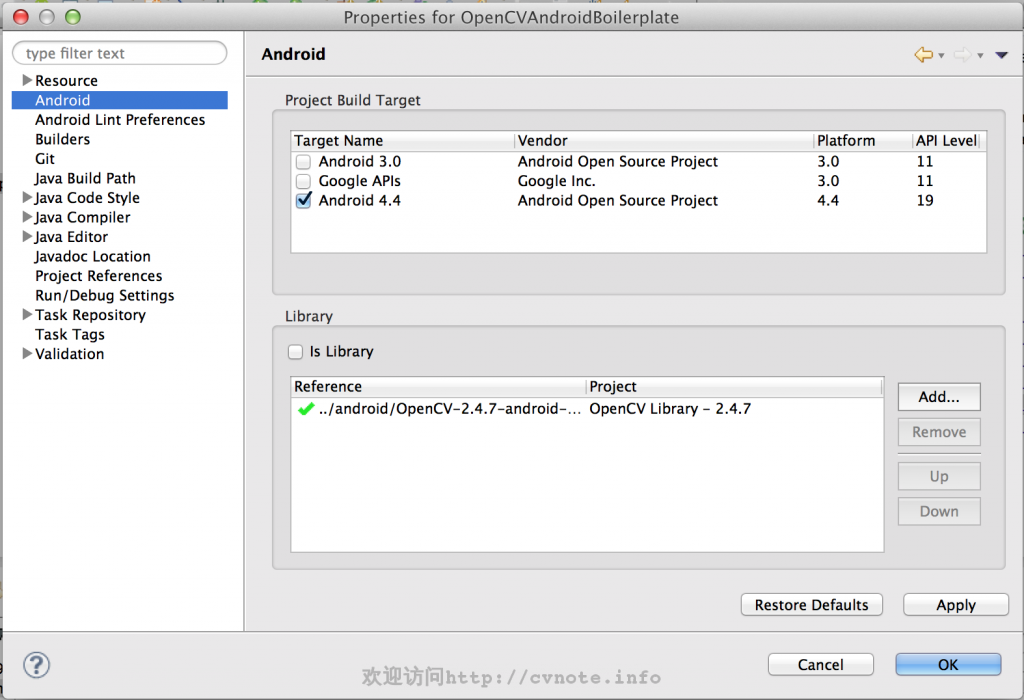最近尝试了一下在Android上试验简单的一些OpenCV算法,发现OpenCV4Android SDK非常好用,提供大部分常用的OpenCV功能的Java API。当然如果直接对图像像素进行操作的话Java会比较没有效率,这时可以对部分关键功能使用ndk和jni进行native的C++实现。有了这套SDK和简单的JNI接口,像我这样不懂安卓开发的人也可以在手机上尝试各种好玩的算法了。
这个入门假定你已经比较熟悉OpenCV的使用,所以主要针对安卓工程的创建和配置。
(本文为cvnote.info原创,转载请注明出处,同时欢迎关注新浪微博@cvnote)
安卓开发环境与OpenCV的配置
安卓的开发环境我用的是ADT Bundle(http://developer.android.com/sdk/installing/bundle.html),这是一套已经配置好的用于安卓开发的Android SDK及eclipse环境,下载之后放在一个目录直接运行eclipse即可,非常方便。
OpenCV方面因为我们可能即要使用OpenCV4Android的Java API,又想要在JNI中用C++调OpenCV库实现一部分功能,所以OpenCV本身的C++库和OpenCV4Android SDK都要安装。
OpenCV本身的库的安装网上资料很多,另外如果是linux的话也可以参考《Linux下OpenCV的自动安装脚本》。
OpenCV4Android的安装比较简单,首先需到opencv.org上下载最新的 OpenCV-x.x.x-android-sdk.zip,解压后放在一个文件夹里。然后需要在ADT Bundle的Eclipse里导入这个SDK库。点击File‣Import,选择Existing Android Code Into Workspace。在下一步的Root Directory中选择存放OpenCV Android SDK的路径 <some_path>/OpenCV-x.x.x-android-sdk/sdk/ ,在下方的Project列表中选择OpenCV Library导入。
此外因为要编译C++,还需要下载Android NDK,到安卓Developer网站Android NDK下载即可。
(本文为cvnote.info原创,转载请注明出处,同时欢迎关注新浪微博@cvnote)
创建带OpenCV SDK的Android工程
这一节中的代码主要来自OpenCV官方教程《Android Development with OpenCV》,不过这个教程上只提供了代码片段,如果不想自己一段段copy代码的话,可以跳过这一节,直接git clone我写好的范例工程github.com/prclibo/OpenCVAndroidBoilerplate,按照README提示配置即可。
创建工程步骤:
- 在Eclipse中点击File‣New‣Project,选择Android Application Project。
- 在下一步后设置项目名称,包名称等,这里我们令项目名称为OpenCVAndroidBoilerplate,包名称为com.example.opencvandroidboilerplate。
- 在Configure Project页面中勾选Create Activity。喜欢的话可以勾选Create custom launcher icon,在下一步后设置图标
- 在Create Activity页面选择Blank Activity。下一步后,Activity的名字和对应layout的名字就用默认的MainActivity和activity_main好了。
- 然后点Finish就创建了这个工程。
- 创建好工程之后需要导入OpenCV SDK到工程中,在Package Explorer中右键点击刚刚创建的项目,选择Properties。然后左边选Android,右边的Library中勾上OpenCV Library。如下图[在项目中导入OpenCV SDK库]
项目创建好了就可以添加代码了,首先修改res/layout/activity_main.xml,如下。代码可以参见:https://github.com/prclibo/OpenCVAndroidBoilerplate/blob/master/res/layout/activity_main.xml
|
1
2
3
4
5
6
7
8
9
10
11
12
13
14
15
|
<
LinearLayout
xmlns
:
android
=
"http://schemas.android.com/apk/res/android"
xmlns
:
tools
=
"http://schemas.android.com/tools"
xmlns
:
opencv
=
"http://schemas.android.com/apk/res-auto"
android
:
layout_width
=
"match_parent"
android
:
layout_height
=
"match_parent"
>
<
org
.
opencv
.
android
.
JavaCameraView
android
:
layout_width
=
"fill_parent"
android
:
layout_height
=
"fill_parent"
android
:
visibility
=
"gone"
android
:
id
=
"@+id/CameraView"
opencv
:
show_fps
=
"true"
opencv
:
camera_id
=
"any"
/
>
<
/
LinearLayout
>
|
然后在AndroidManifest.xml中添加下面代码调用相机的权限,完整代码在这里(https://github.com/prclibo/OpenCVAndroidBoilerplate/blob/master/AndroidManifest.xml)
|
1
2
3
4
5
6
|
<
uses
-
permission
android
:
name
=
"android.permission.CAMERA"
/
>
<
uses
-
feature
android
:
name
=
"android.hardware.camera"
android
:
required
=
"false"
/
>
<
uses
-
feature
android
:
name
=
"android.hardware.camera.autofocus"
android
:
required
=
"false"
/
>
<
uses
-
feature
android
:
name
=
"android.hardware.camera.front"
android
:
required
=
"false"
/
>
<
uses
-
feature
android
:
name
=
"android.hardware.camera.front.autofocus"
android
:
required
=
"false"
/
>
|
下面修改MainActivity.java,添加OpenCV SDK对相机的控制,代码在这里:https://github.com/prclibo/OpenCVAndroidBoilerplate/blob/master/src/com/example/opencvandroidboilerplate/MainActivity.java
|
1
2
3
4
5
6
7
8
9
10
11
12
13
14
15
16
17
18
19
20
21
22
23
24
25
26
27
28
29
30
31
32
33
34
35
36
37
38
39
40
41
42
43
44
45
46
47
48
49
50
51
52
53
54
55
56
57
58
59
60
61
62
63
64
65
66
67
68
69
70
71
72
73
74
75
76
77
78
79
80
81
82
83
84
85
86
87
88
89
90
91
92
93
94
95
96
97
|
package
com
.
example
.
opencvandroidboilerplate
;
import
org
.
opencv
.
android
.
BaseLoaderCallback
;
import
org
.
opencv
.
android
.
CameraBridgeViewBase
;
import
org
.
opencv
.
android
.
CameraBridgeViewBase
.
CvCameraViewFrame
;
import
org
.
opencv
.
android
.
CameraBridgeViewBase
.
CvCameraViewListener2
;
import
org
.
opencv
.
android
.
LoaderCallbackInterface
;
import
org
.
opencv
.
android
.
OpenCVLoader
;
import
org
.
opencv
.
core
.
Mat
;
import
android
.
os
.
Bundle
;
import
android
.
app
.
Activity
;
import
android
.
util
.
Log
;
import
android
.
view
.
Menu
;
import
android
.
view
.
SurfaceView
;
import
android
.
view
.
WindowManager
;
public
class
MainActivity
extends
Activity
implements
CvCameraViewListener2
{
final
String
TAG
=
"Rectangle"
;
private
CameraBridgeViewBase
mOpenCvCameraView
;
private
BaseLoaderCallback
mLoaderCallback
=
new
BaseLoaderCallback
(
this
)
{
@Override
public
void
onManagerConnected
(
int
status
)
{
switch
(
status
)
{
case
LoaderCallbackInterface
.
SUCCESS
:
{
Log
.
i
(
TAG
,
"OpenCV loaded successfully"
)
;
System
.
loadLibrary
(
"process_frame"
)
;
mOpenCvCameraView
.
enableView
(
)
;
}
break
;
default
:
{
super
.
onManagerConnected
(
status
)
;
}
break
;
}
}
}
;
@Override
public
void
onResume
(
)
{
super
.
onResume
(
)
;
OpenCVLoader
.
initAsync
(
OpenCVLoader
.
OPENCV_VERSION_2_4_6
,
this
,
mLoaderCallback
)
;
}
@Override
public
void
onCreate
(
Bundle
savedInstanceState
)
{
Log
.
i
(
TAG
,
"called onCreate"
)
;
super
.
onCreate
(
savedInstanceState
)
;
getWindow
(
)
.
addFlags
(
WindowManager
.
LayoutParams
.
FLAG_KEEP_SCREEN_ON
)
;
setContentView
(
R
.
layout
.
activity_main
)
;
mOpenCvCameraView
=
(
CameraBridgeViewBase
)
findViewById
(
R
.
id
.
CameraView
)
;
mOpenCvCameraView
.
setVisibility
(
SurfaceView
.
VISIBLE
)
;
mOpenCvCameraView
.
setCvCameraViewListener
(
this
)
;
}
@Override
public
void
onPause
(
)
{
super
.
onPause
(
)
;
if
(
mOpenCvCameraView
!=
null
)
mOpenCvCameraView
.
disableView
(
)
;
}
public
void
onDestroy
(
)
{
super
.
onDestroy
(
)
;
if
(
mOpenCvCameraView
!=
null
)
mOpenCvCameraView
.
disableView
(
)
;
}
public
void
onCameraViewStarted
(
int
width
,
int
height
)
{
}
public
void
onCameraViewStopped
(
)
{
}
public
Mat
onCameraFrame
(
CvCameraViewFrame
inputFrame
)
{
Mat
mat
=
new
Mat
(
)
;
Mat
input
=
inputFrame
.
rgba
(
)
;
processFrame
(
input
.
getNativeObjAddr
(
)
,
mat
.
getNativeObjAddr
(
)
,
input
.
height
(
)
,
input
.
width
(
)
)
;
return
mat
;
}
@Override
public
boolean
onCreateOptionsMenu
(
Menu
menu
)
{
// Inflate the menu; this adds items to the action bar if it is present.
getMenuInflater
(
)
.
inflate
(
R
.
menu
.
main
,
menu
)
;
return
true
;
}
public
native
void
processFrame
(
long
matAddrInRGBA
,
long
matAddrOutInRGBA
,
int
height
,
int
width
)
;
}
|
函数 Mat onCameraFrame(CvCameraViewFrame inputFrame) 处理相机每帧读入的图像inputFrame ,同时返回一个 Mat 作为显示在手机界面上得图像。OpenCV4Android SDK中已经提供了对OpenCV各种函数的Java binding,比如在Java下的 Mat 类,可以像C++中一样方便调用OpenCV Java函数对 Mat 进行操作。如果纯写Java的话,上面的框架就足够进行简单的Android上得OpenCV开发了。
(本文为cvnote.info原创,转载请注明出处,同时欢迎关注新浪微博@cvnote)
在Android项目中调用C++代码
虽然用OpenCV Java SDK可以实现大部分的OpenCV功能,但如果想写一些自定义的图像处理和视觉算法,用Java可能会非常没有效率。在这种情况下,可以选择将部分功能用C++实现,然后在Android程序中对其进行调用。这里介绍一种最基本的方法。
在上面的MainActivity.java中,有一个native函数:
|
1
|
public
native
void
processFrame
(
long
matAddrInRGBA
,
long
matAddrOutInRGBA
)
;
|
这个native关键字标记了这个函数将通过JNI使用C++实现。Java中得OpenCV Mat 类提供了一个 getNativeObjAddr() 成员函数,可以将 Mat 自己的地址(指针)以long的形式返回,这个地址可以用来将 Mat 作为参数传给native函数。
首先如果Eclipse中上面的代码都正确创建了之后,项目文件夹会出现一个bin/文件夹。 打开一个terminal进入 <project_path>/bin/classes/
执行命令 javah com.example.opencvandroidboilerplate.MainActivity ,注意要在bin/classes/目录下执行。发现生成了一个头文件 com_example_opencvandroidboilerplate_MainActivity.h 。把他移到 <project_path>/jni/ 下(需创建jni文件夹)。看到里面的内容就是自动生成了一个于native函数 processFrame() 对应的一个C函数声明:
|
1
2
3
4
5
6
7
8
9
10
11
12
13
14
15
16
17
18
19
20
21
|
/* DO NOT EDIT THIS FILE - it is machine generated */
#include <jni.h>
/* Header for class com_example_opencvandroidboilerplate_MainActivity */
#ifndef _Included_com_example_opencvandroidboilerplate_MainActivity
#define _Included_com_example_opencvandroidboilerplate_MainActivity
#ifdef __cplusplus
extern
"C"
{
#endif
/*
* Class: com_example_opencvandroidboilerplate_MainActivity
* Method: processFrame
* Signature: (JJ)V
*/
JNIEXPORT
void
JNICALL
Java_com_example_opencvandroidboilerplate_MainActivity_processFrame
(
JNIEnv
*
,
jobject
,
jlong
,
jlong
)
;
#ifdef __cplusplus
}
#endif
#endif
|
现在有了头文件,要做得就是实现这个函数了。比如我们在里面调用一下Canny算子,创建一个process_frame.cpp 。
|
1
2
3
4
5
6
7
8
9
10
11
|
#include <com_example_opencvandroidboilerplate_MainActivity.h>
#include <opencv2/opencv.hpp>
JNIEXPORT
void
JNICALL
Java_com_example_opencvandroidboilerplate_MainActivity_processFrame
(
JNIEnv
*
,
jobject
,
jlong
addrInRGBA
,
jlong
addrOut
)
{
cv
::
Mat
*
pMatInRGBA
=
(
cv
::
Mat
*
)
addrInRGBA
;
cv
::
Mat
*
pMatOut
=
(
cv
::
Mat
*
)
addrOut
;
cv
::
Mat
imageGray
;
cv
::
cvtColor
(
*
pMatInRGBA
,
imageGray
,
CV_RGBA2GRAY
)
;
cv
::
Canny
(
imageGray
,
*
pMatOut
,
30
,
90
)
;
}
|
看到代码中用了一个long到指针的强转。有了源文件还需要编写Android.mk和Application.mk作为ndk-build的makefile:
|
1
2
3
4
5
6
7
8
9
10
11
|
LOCAL_PATH
:
=
$
(
call
my
-
dir
)
include
$
(
CLEAR_VARS
)
include
<
some_path
>
/
OpenCV
-
2.4.7
-
android
-
sdk
/
sdk
/
native
/
jni
/
OpenCV
.
mk
LOCAL_MODULE
:
=
process_frame
LOCAL_SRC_FILES
:
=
process_frame
.
cpp
LOCAL_LDLIBS
+
=
-
llog
-
ldl
include
$
(
BUILD_SHARED_LIBRARY
)
|
|
1
2
3
|
APP_STL
:
=
gnustl_static
APP_CPPFLAGS
:
=
-
frtti
-
fexceptions
APP_ABI
:
=
armeabi
-
v7a
|
在Android.mk中需要把 <some_path>改为OpenCV4Android SDK的安装路径。另外LOCAL_MODULE := process_frame 中module的名字,与MainActivity中的System.loadLibrary("process_frame"); 一句中的名字对应。
写好这两个文件之后,在jni/目录下执行 <mdk_path>/ndk-build (将 <ndk_path> 改为ndk的安装路径)。顺利的话,可以看到输出信息最后一行:
|
1
|
[
armeabi
-
v7a
]
Install
:
libprocess_frame
.
so
=
>
libs
/
armeabi
-
v7a
/
libprocess_frame
.
so
|
说明已经编译成功了。
运行App
上面的步骤一切顺利的话,现在就可以运行App了。首先连接手机,点击Eclipse上得运行键。App安装成功并运行后会提示安装OpenCV Manager,这个App类似于为应用的OpenCV功能提供服务,按照提示安装后,程序即可运行啦。
(本来还想尝试一下在Emulator上运行,不过没弄清楚为什么我的Emulator不能联网,因此没法安装OpenCV Manager,求达人指点。)
(本文为cvnote.info原创,转载请注明出处,同时欢迎关注新浪微博@cvnote)
来源:oschina
链接:https://my.oschina.net/u/1269735/blog/180661